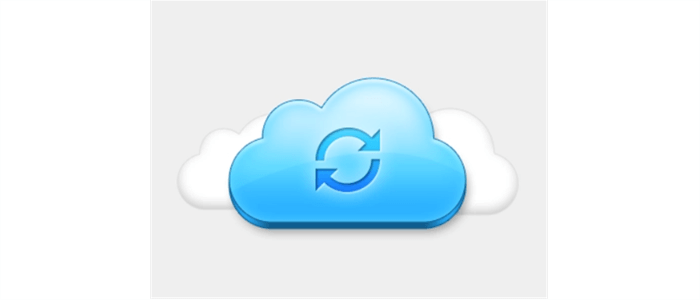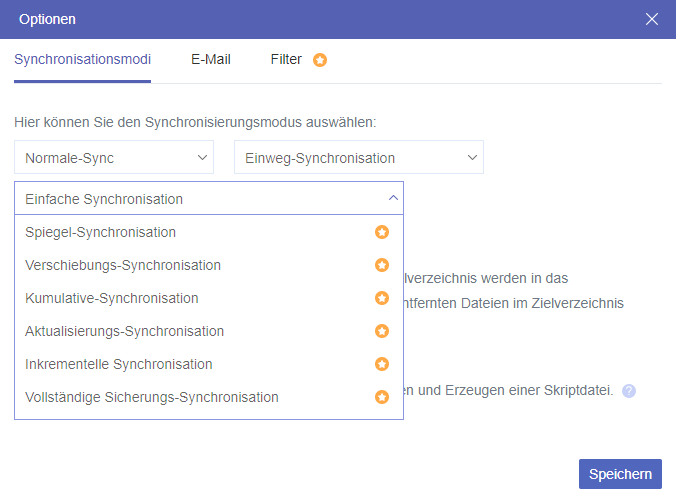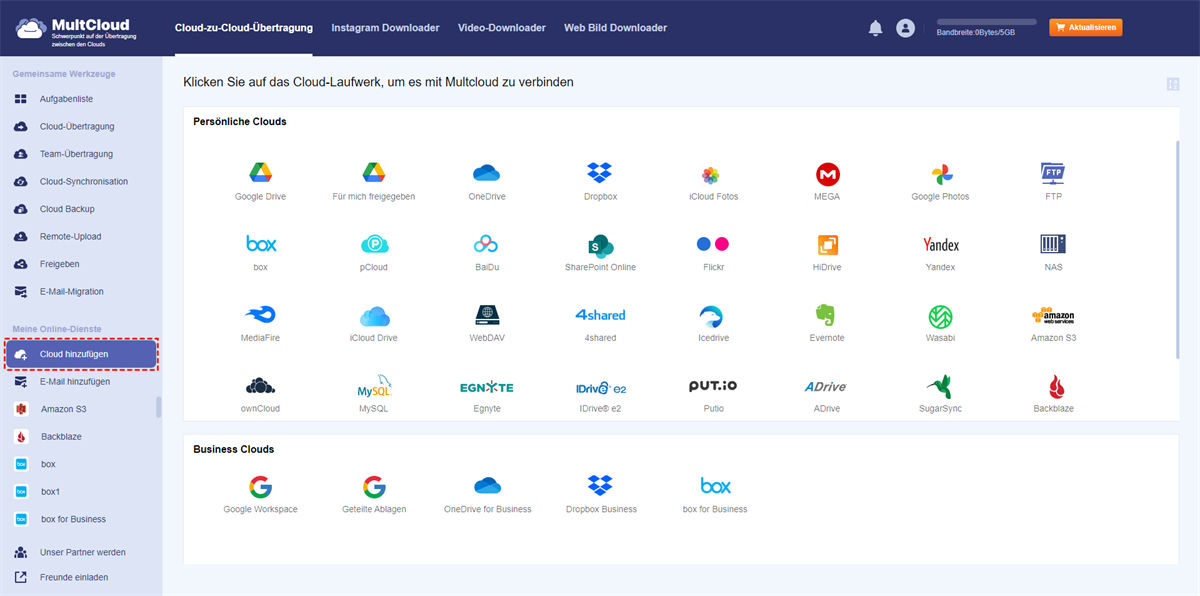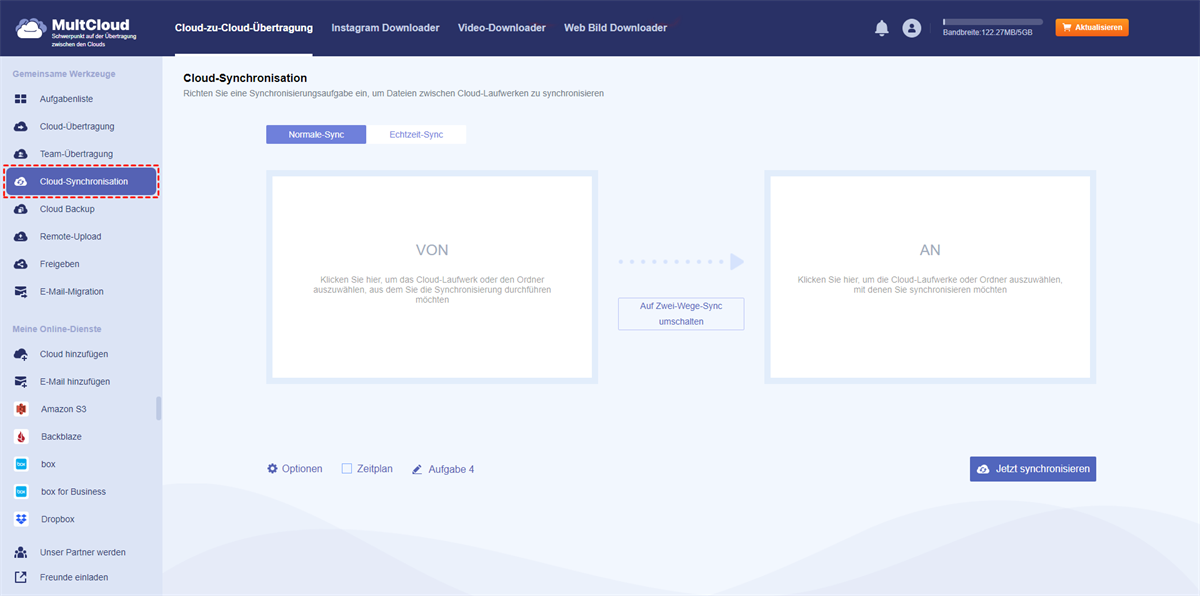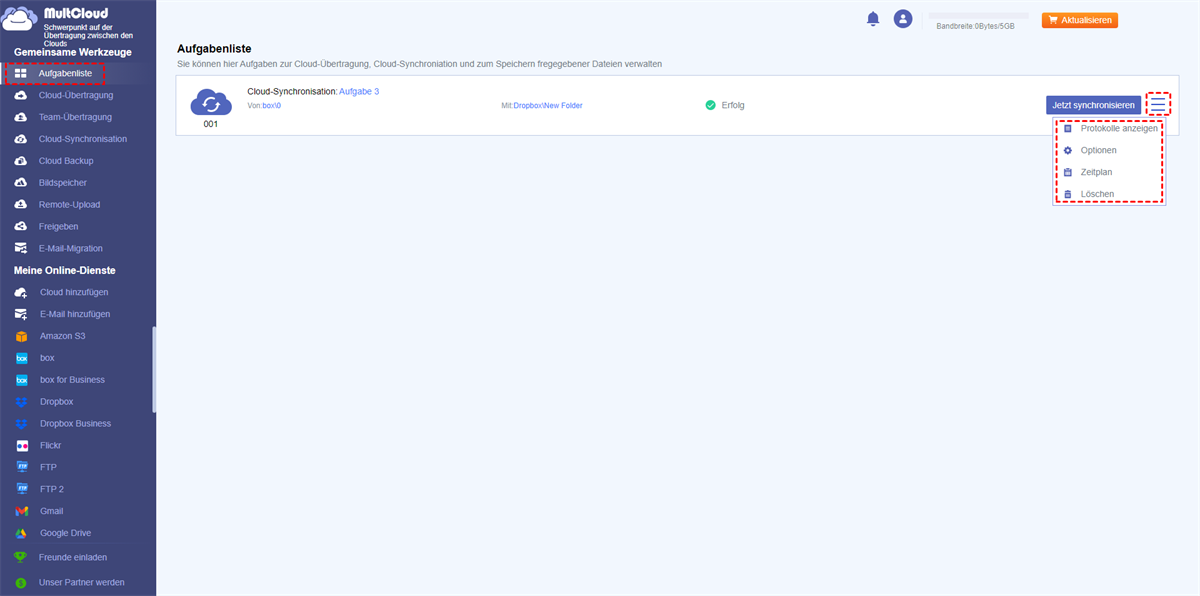Was ist die Cloud-Synchronisation?
Die einfachste Definition einer Cloud-zu-Cloud-Synchronisierung ist eine exakte Kopie. Genauer gesagt geht es bei der Synchronisierung von Cloud-Speichern um die Synchronisierung von Daten zwischen verschiedenen Cloud-Speichern, so dass alle Änderungen oder Aktualisierungen von Daten und neue Uploads in verschiedenen Clouds verfügbar sind. So können Nutzer nahtlos auf dieselben Dateien auf verschiedenen Cloud-Laufwerken zugreifen. Wenn in einem Cloud-Laufwerk Änderungen an Dateien vorgenommen werden, werden diese Änderungen in allen synchronisierten Laufwerken wiedergegeben.
Normalerweise gibt es kein offizielles Tool, um zwei oder mehr Clouds verschiedener Marken direkt zu synchronisieren. Aber mit Hilfe einiger hervorragender Multi-Cloud-Speicher-Manager werden Sie in der Lage sein, zwischen Cloud-Diensten mit größter Leichtigkeit zu synchronisieren.
Warum sollte man Cloud-Speicher synchronisieren?
Die nahtlose Synchronisierung Ihrer Dateien über Cloud-Laufwerke bietet mehrere Vorteile. Erstens können Sie so von verschiedenen Geräten aus auf dieselben Dateien zugreifen, ohne sie manuell hoch- oder herunterladen zu müssen. Zweitens dient sie als effektive Backup-Strategie und schützt Ihre Daten vor möglichen Hardwareausfällen oder Unfällen. Und schließlich erleichtert es die Zusammenarbeit, indem es mehreren Benutzern die Möglichkeit gibt, in Echtzeit an gemeinsamen Dateien zu arbeiten.
Wenn Sie versuchen, zwischen Cloud-Speicherdiensten zu synchronisieren, können Sie so viele Vorteile finden, die unten aufgeführt sind.
🌟 Von lokaler Festplatte zu Cloud-Speichern
Heute können unsere Arbeit und unser Leben keine Computer mehr verlassen. Wir erstellen viele Dokumente, laden Videos und Filme herunter, machen Fotos und speichern sie auf die Festplatte. Mit der Zeit werden unsere Festplatten immer kleiner. Zum Glück kommt der Cloud-Speicher mit der Entwicklung der Computertechnologie! Es ist jetzt Cloud-Computing-Ära. Obwohl unsere lokalen Festplatten voll sind, könnten wir unsere Daten in der Cloud speichern.
🌟 Auf Clouds überall zugreifen
Der größte Vorteil von Cloud-Speichern ist, dass wir auf unsere Daten überall im Internet zugreifen können. Nicht nur Computer können sich mit dem Internet verbinden, sondern auch mobile Geräte wie Handy, Pad, Handheld Game Player usw. Dank WIFI können wir online in jeder Ecke surfen. Heutzutage ist der Trend Mobiles Internet.
🌟 Ihre Dateien doppelt schützen
Wenn Sie auf ein Cloud-Laufwerk nicht zugreifen können (Sie haben ein Passwort vergessen oder der Dienst wird gerade gewartet), können Sie dennoch auf diese Daten zugreifen, indem Sie ein anderes Cloud-Laufwerk eingeben, das Sie zuvor synchronisiert haben.
🌟 Dieselbe Datei in verschiedenen Clouds verwenden
Wenn Sie Google Drive bevorzugen (mit einem Google-Konto können Sie sich kostenlos bei allen Google-Diensten anmelden), während Ihr Unternehmen die Nutzung von OneDrive vorschreibt, das ein öffentliches Konto für Sie hat, können Sie Google Drive mit OneDrive synchronisieren, um bequem auf dieselben Dateien in verschiedenen Clouds zuzugreifen.
Bestes Tool: Cloud-Speicher synchronisieren
Es gibt viele Lösungen für die Synchronisierung von Daten zwischen Clouds. Doch einige sind effizient, andere umständlich.
Herausforderungen bei der manuellen Synchronisierung
Die manuelle Synchronisierung von Dateien zwischen verschiedenen Cloud-Laufwerken kann eine mühsame und fehleranfällige Aufgabe sein. Stellen Sie sich vor, Sie müssten bei jeder Änderung eine Datei einzeln auf jedes Cloud-Laufwerk hochladen - das ist zeitaufwändig und kontraproduktiv. Außerdem kann die manuelle Verfolgung und Verwaltung von Dateien auf mehreren Plattformen zu versehentlichen Löschungen oder Dateninkonsistenzen führen.
Hier kommt MultCloud zur Hilfe - eine effiziente und benutzerfreundliche Cloud-Synchronisationslösung, die den Prozess der Verwaltung mehrerer Cloud-Laufwerke vereinfacht.
Vorstellung von MultCloud: Ein Kraftpaket der Synchronisierung
MultCloud ist einer der besten Cloud-Synchronisierungsdienste, der Ihnen hilft, Dateien und Ordner zwischen all Ihren Clouds in einer gut gestalteten Schnittstelle kostenlos zu synchronisieren. Er unterstützt mehr als 30+ Clouds, die meisten davon sind Cloud-Laufwerke wie OneDrive, Google Drive, Dropbox und iCloud Drive, während andere FTP/SFTP, WebDAV, und so weiter sind. Um die Synchronisierung von Cloud-Laufwerken zu vereinfachen, bietet MultCloud die Funktion „Cloud-Synchronisation“, mit der Sie Online-Speicher mit einem einzigen Klick und 10 multifunktionalen Sync-Modi synchronisieren können.
✅Normale-Sync: Die hinzugefügten, geänderten und gelöschten Dateien in der Quelle werden auf das Ziel repliziert.
✅Echtzeit-Sync: Wie Normale-Sync, aber alle ausgewählten Dateien und Ordner in der Quelle werden mit dem Ziel synchronisiert, sobald eine Änderung in der Quelle erfolgt.
✅Spiegel-Synchronisation: Die Quell- und Zieldateien bleiben immer gleich.
✅Verschiebungs-Synchronisation: Nach der Synchronisierung löscht MultCloud alle Dateien in der Quelle.
✅Kumulative-Synchronisation: Wenn eine Datei in der Quelle gelöscht wird, wird dies nicht im Ziel geschehen.
✅Aktualisierungs-Synchronisation: Zuerst werden alle Dateien im Zielverzeichnis gelöscht, dann werden die hinzugefügten, geänderten und gelöschten Dateien in der Quelle an das Ziel übertragen.
✅Inkrementelle Synchronisation: Bei jeder Synchronisation erstellt MultCloud ein neues Unterverzeichnis im Ziel, um die hinzugefügten und geänderten Dateien von der Quelle in das Unterverzeichnis zu übertragen.
✅Vollständige Sicherungs-Synchronisation: Bei jeder Synchronisierung wird MultCloud ein neues Unterverzeichnis im Ziel erstellen, um alle Dateien von der Quelle in das Unterverzeichnis zu übertragen.
Tipps:
- Wenn ich ein kostenloser Benutzer von MultCloud bin, kann ich die 4 grundlegenden Sync-Modi wie Normale-Sync und Echtzeit-Sync Sync in einseitiger und zweiseitiger Weise verwenden.
- Aber als MultCloud-Abonnent kann ich dann die 4 grundlegenden Modi und weitere 6 erweiterte Sync-Modi wie Spiegel-Synchronisation, Verschiebungs-Synchronisation, Kumulative-Synchronisation, Aktualisierungs-Synchronisation, Inkrementelle Synchronisation und Vollständige Sicherungs-Synchronisation genießen.
Wie kann man mit MultCloud Cloud-Synchronisation Cloud-Laufwerke synchronisieren?
Es ist so einfach, dass Sie mit MultCloud die Cloud-Dienste synchronisieren. Alles, was Sie tun müssen, ist, alle Ihre Clouds zu MultCloud hinzuzufügen und die Funktion „Cloud-Synchronisation“ zu verwenden, um Dateien von Cloud zu Cloud mit einem geeigneten Cloud-Dateisynchronisierungsmodus zu synchronisieren. Im Folgenden wird beschrieben, wie Sie die Synchronisierung von Cloud-Speichern mit MultCloud durchführen.
Schritt 1. Erstellen Sie ein MultCloud-Konto.
Schritt 2. Klicken Sie auf „Cloud hinzufügen“ und wählen Sie die Cloud-Laufwerke, die Sie zu MultCloud hinzufügen möchten.
Tipp: Ich finde, dass wir alle unsere Clouds kostenlos zu MultCloud hinzufügen können.
Schritt 3. Rufen Sie die Seite „Cloud-Synchronisation“ in MultCloud auf, wählen Sie ein Cloud-Laufwerk oder Dateien und Ordner darin als Quelle, dann wählen Sie ein anderes Cloud-Laufwerk oder einen Ordner darin als Ziel.
Schritt 4. Wählen Sie den gewünschten Sync-Modus im Pop-up-Fenster „Optionen“.
Schritt 5. Klicken Sie auf die Schaltfläche „Jetzt synchronisieren“ in der unteren rechten Ecke und MultCloud wird sofort sichere Cloud-Speicherdienste synchronisieren.
Tipps:
- Ich habe die „E-Mail-Benachrichtigung“ in „Optionen“ aktiviert und wurde sofort nach der Cloud-Sync-Aufgabe informiert.
- Ich habe „Filter“ in „Optionen“ eingestellt, damit MultCloud Dateien mit bestimmten Erweiterungen ignoriert oder nur synchronisiert.
- Wenn ich möchte, dass MultCloud automatisch Dateien zwischen den Clouds synchronisiert, klicke ich auf „Zeitplan“, um einen täglichen, wöchentlichen oder monatlichen Plan zu wählen.
Außerdem können Sie eine einmal eingerichtete Cloud-Sync-Aufgabe über die „Aufgabenliste“ erneut bestätigen. Sie können die Aufgabe auch erneut bearbeiten, löschen und die Protokolle anzeigen.
Mehr über MultCloud
Sorgen Sie sich nicht um die Sicherheit, wenn Sie mit MultCloud die Cloud-Speicher synchronisieren. MultCloud speichert oder zeichnet Ihre Daten nicht auf und verwendet die 256-Bit-AES-Verschlüsselung für SSL, um Ihre Daten während der Übertragung zu schützen. Daher können Sie sich frei fühlen, MultCloud zu verwenden, um Cloud Storage Sync zu erreichen. Außerdem kostet MultCloud nur Traffic, wenn Dateien zwischen Cloud-Speicherdiensten übertragen werden. Sie können zusätzlichen Traffic erhalten, indem Sie MultCloud auf Ihrer SNS teilen oder ein Abonnent werden.
Lassen Sie sich nicht von der Komplexität der Verwaltung mehrerer Cloud-Laufwerke aufhalten - testen Sie MultCloud noch heute und erleben Sie die ultimative Lösung für die problemlose Synchronisierung von Cloud-Laufwerken.
FAQs
Q1. Kann ich meine privaten und geschäftlichen Cloud-Laufwerke gleichzeitig synchronisieren?
Ja, MultCloud ermöglicht Ihnen die gleichzeitige Synchronisierung von privaten und geschäftlichen Cloud-Laufwerken. Sie können separate Synchronisierungsaufgaben für verschiedene Cloud-Laufwerke einrichten, damit alle Ihre Dateien in Echtzeit aktualisiert werden.
Q2. Ist die Synchronisierung von Cloud-Laufwerken sicher?
Die Synchronisierung von Cloud-Laufwerken kann sicher sein, wenn Sie einen seriösen Dienst wählen, der robuste Sicherheitsmaßnahmen wie Verschlüsselung und Authentifizierung einsetzt.
Q3. Kann die Synchronisierung von Cloud-Laufwerken die Zusammenarbeit im Team verbessern?
Auf jeden Fall! Die Synchronisierung von Cloud-Laufwerken erleichtert die gemeinsame Nutzung von Dateien und die Zusammenarbeit zwischen Teammitgliedern und steigert so die Produktivität.
MultCloud unterstützt Clouds
-
Google Drive
-
Google Workspace
-
OneDrive
-
OneDrive for Business
-
SharePoint
-
Dropbox
-
Dropbox Business
-
MEGA
-
Google Photos
-
iCloud Photos
-
FTP
-
box
-
box for Business
-
pCloud
-
Baidu
-
Flickr
-
HiDrive
-
Yandex
-
NAS
-
WebDAV
-
MediaFire
-
iCloud Drive
-
WEB.DE
-
Evernote
-
Amazon S3
-
Wasabi
-
ownCloud
-
MySQL
-
Egnyte
-
Putio
-
ADrive
-
SugarSync
-
Backblaze
-
CloudMe
-
MyDrive
-
Cubby